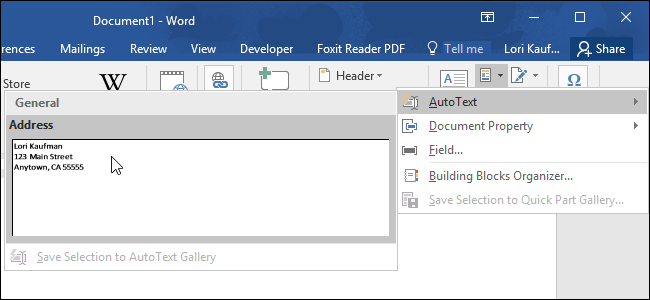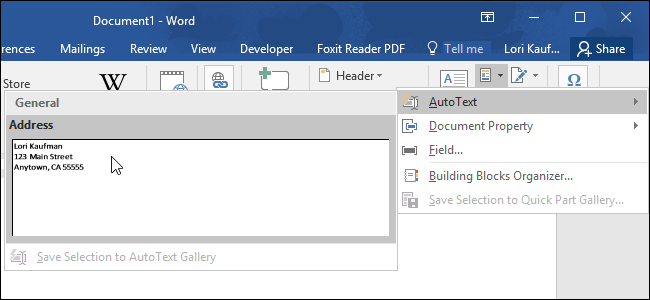
Tutti noi abbiamo alcuni grandi blocchi di testo che abbiamo di tipo regolarmente, come l’indirizzo, nomi o frasi, o anche tabelle e le immagini che si usano più spesso. Il Glossario funzionalità di Word consente di memorizzare questi blocchi di testo e inserire rapidamente con pochi tasti, in modo che si può sprecare meno tempo a digitare.
Il Glossario della funzione di parte di Ufficio per un lungo periodo di tempo, ma è ora parte di Parti Rapide, che si è aggiunto a Office 2007. Oltre alle voci di Glossario, le Parti Rapide funzione consente di inserire le proprietà del documento (titolo e autore) e campi (come ad esempio le date e i numeri di pagina). Parti rapide e voci di Glossario sono anche noti come “elementi” e la Parola viene fornito con molti predefiniti blocchi di costruzione. È inoltre possibile aggiungere come molti personalizzate blocchi di costruzione come si desidera.
NOTA: Abbiamo scritto in precedenza su come testo di riferimento da altri documenti in Word è possibile inserire il contenuto riutilizzabile in altri documenti che si aggiorna automaticamente. Il trucco discussi in questo articolo è simile all’utilizzo di una voce di Glossario. Tuttavia, una volta che il contenuto viene inserito utilizzando una voce di Glossario, che il contenuto NON verrà aggiornato automaticamente quando si modifica la voce di Glossario.
C’è un altro software là fuori, come il libero PhraseExpress per Windows, che svolge un compito simile a livello di sistema. Che è grande perché funziona in tutte le applicazioni, non solo Parola, ma Glossario ha un paio di vantaggi propri, vale a dire, ha più opzioni di formattazione (in particolare Word-specifiche) di PhraseExpress, ed è disponibile ovunque Parola. Quindi, se non ti è consentito installare programmi di terze parti sul vostro computer di lavoro, per esempio, è ancora possibile utilizzare la voce di Glossario.
ARTICOLI CORRELATI
Probabilmente hai un po ‘ di testo che si digita spesso nei documenti di Word, ad esempio gli indirizzi. Invece di riscrivere questo… [Leggi l’Articolo]
Microsoft Word è un ottimo strumento per lavorare su documenti nell’impostazione di un team. Ci sono molte caratteristiche per il supporto… [Leggi Articolo]
È possibile memorizzare solo le voci di Glossario modelli, non nei documenti stessi. Per impostazione predefinita, le nuove voci di Glossario sono memorizzati nel Normale.dotm modello. Questo limita la disponibilità delle voci di Glossario per la vostra macchina, solo, a meno che non si condivida la vostra Normale.dotm modello con le altre macchine. È possibile aggiungere voci di Glossario per i modelli personalizzati, ma ci sono limitazioni di questo che parleremo più avanti in questo articolo.
Come Creare una Nuova Voce di Glossario
Per iniziare, creare un nuovo documento di Word e inserire il contenuto (testo, immagini, tabelle, etc.) che si desidera aggiungere una voce di Glossario. Quindi, evidenziare il contenuto e fare clic sulla scheda “Inserisci”.
ARTICOLO CORRELATO
Oltre al normale contenuto dei documenti in Word, ci sono anche personaggi che normalmente non vengono visualizzate sullo schermo…. [Leggi L’Articolo]
Se si desidera che la voce di Glossario sistemare un testo con la formattazione di paragrafo per tutti i paragrafi della voce, tra cui l’ultimo paragrafo, assicurarsi che il segno di paragrafo alla fine dell’ultimo paragrafo è incluso nella selezione. Il segno di paragrafo negozi la formattazione del paragrafo. Quando non selezionare il segno di paragrafo alla fine del comma, che il comma assume lo stile di paragrafo del testo circostante quando la si inserisce. Se non vedi il segno di paragrafo alla fine di ogni paragrafo, è possibile scegliere di visualizzazione nella finestra opzioni. Qualsiasi formattazione di carattere applicato al Glossario contenuto viene automaticamente memorizzato nella voce di Glossario.
Nel “Testo”, clicca su “Explore Parti Rapide” pulsante, spostare il mouse su “Glossario” a discesa menu. Quindi, selezionare “Salva Selezione di Glossario Galleria” dal sottomenu.
NOTA: È possibile notare il “Salva Selezione Rapida raccolta di Parte”, opzione disponibile direttamente su “Parti Rapide” del menu. Questa opzione aggiunge il testo selezionato come “Parti Rapide”, non un “Glossario”. “Parti rapide” e “Glossario” sono le voci di entrambi i blocchi di costruzione. Si potrebbe aggiungere la voce in quel modo, ma stiamo andando a discutere di aggiungere una voce di Glossario.
Il “Crea Nuovo Blocco” finestra di dialogo viene visualizzato. Immettere un nome per la voce di Glossario “Nome” casella di modifica.
Si consiglia di fare i nomi delle voci di Glossario abbastanza diversi in modo da avere solo per digitare alcuni caratteri del nome per inserire ogni voce in un documento. Se più voci di Glossario di nomi che sono molto simili, dovrete digitare il nome, per cui la Parola sa quale voce che si desidera inserire.
È inoltre possibile modificare la categoria di questa voce. La “Categoria” drop-down list fornisce un “Crea Nuova Categoria”, un’opzione che consente di aggiungere questa voce di Glossario per una categoria personalizzata. È inoltre possibile modificare la “Galleria”, in cui la voce viene creata.
Le “Opzioni” nell’elenco a discesa consente di specificare il modo in cui la voce viene inserita nel documento. Se si sta inserendo una piccola quantità di testo, ad esempio il nome di un’azienda, selezionare “Inserisci solo contenuto” che inserisce il contenuto della voce in linea a cursore. È anche possibile inserire il contenuto di un paragrafo o nella propria pagina (perfetto per la creazione di standard di copertine).
Accettare l’impostazione predefinita per il “Salva” nell’elenco a discesa. Questo vi farà risparmiare la voce di Glossario nel modello Normal.
L’ARTICOLO
I modelli in Word sono come ready-made documenti. Essi memorizzare formattazione, stili e impostazioni di layout di pagina, il testo predefinito, ecc…. che… [Leggi Articolo]
Una volta che hai impostato la tua nuova voce di Glossario, fare clic su “OK”.
Quando si chiude l’ultima Parola di un documento, aprire la seguente finestra di dialogo chiederà se si desidera salvare le modifiche apportate al Normale.dotm modello, se hai attivato l’opzione per essere richiesto di salvare il modello Normale. Per salvare la voce di Glossario “Normale.dotm” modello, fare clic su “Salva”.
Come Inserire una Voce di Glossario in un Documento
Ora che abbiamo creato una nuova voce di Glossario, basta inserire in un documento. Creare un nuovo documento di Word o aprirne uno esistente. Fare clic sulla scheda “Inserisci” di nuovo e spostare il mouse su “Glossario” a discesa menu. Si noterà che la voce di Glossario aggiunto è disponibile direttamente nel “Glossario” sottomenu. Selezionare per inserire il contenuto di tale voce.
È anche possibile inserire una voce di Glossario semplicemente iniziando a digitare il nome della voce di Glossario. Un piccolo popup viene visualizzato con il nome di corrispondente voce di Glossario e le istruzioni che ti dice di premere il tasto “Enter” per inserire. Premere il tasto “Enter” per inserire l’intera voce di Glossario nel documento. È anche possibile premere il tasto “F3”.
Il contenuto della voce di Glossario, sono inseriti, completa con l’originale interruzioni di riga e di formattazione.
Per rendere più semplice e veloce per inserire voci di Glossario, è possibile aggiungere il “Glossario” pulsante alla Barra di Accesso Rapido.
Come Attivare “Mostra Suggerimenti di completamento automatico”
Se non riesci a vedere il suggerimento per il completamento automatico quando si digita il nome di voce di Glossario, si può avere a sua volta su “Mostra i Suggerimenti di completamento automatico”.
Per attivare “Mostra Suggerimenti di completamento automatico”, aprire un documento di Word esistente o crearne uno nuovo e fare clic su “File” tab.
Il backstage dello schermo, fare clic su “Opzioni” nella lista delle opzioni a sinistra.
Fare clic su “Avanzate” nell’elenco sul lato sinistro della “Opzioni di Word” nella finestra di dialogo.
In “Modifica opzioni”, clicca su “Mostra i suggerimenti di completamento automatico” casella di controllo in modo che un segno di spunta nella casella.
Ora, sarete ora in grado di premere “Invio” dopo aver digitato una parte del nome di una voce di Glossario da inserire.
Come Modificare il Contenuto di un Esistente Voce di Glossario
Dire che è trasferito in una nuova casa e si ha bisogno di cambiare il vostro indirizzo, la voce di Glossario. Questo è facile da fare. Semplicemente digitare la voce come si desidera in un nuovo documento di Word, selezionare, e quindi accedere al “Glossario” sottomenu come abbiamo discusso in precedenza. Selezionare “Salva Selezione di Glossario Galleria” opzione nel sottomenu al di sotto di qualsiasi esistente voci di Glossario.
Immettere il nome stesso come esistente voce di Glossario “Nome” casella di testo e fare clic su “OK”.
Una finestra di dialogo che visualizza. Fare clic su “Sì” per sostituire la precedente voce di Glossario con uno nuovo.
Ora, è possibile inserire l’aggiornamento voce di Glossario in qualsiasi nuovo o documento di Word esistente, come avete fatto prima.
NOTA: tenere presente che la modifica di una voce di Glossario NON cambia il contenuto della voce in tutti i documenti esistenti in cui è già inserito. La revisione del contenuto della voce di Glossario, sono solo utilizzati durante l’inserimento della voce in qualsiasi momento dopo la modifica.
Come Modificare le Proprietà di un Esistente Voce di Glossario
Oltre a modificare il contenuto di una voce di Glossario, è anche possibile modificare le proprietà della voce, come il modello in cui è archiviata la categoria, e così via.
Per fare questo, creare un nuovo documento di Word o aprirne uno esistente. Fare clic sulla scheda “Inserisci” e quindi fare clic su “Explore Parti Rapide” pulsante “Testo” sezione. Selezionare “Blocchi di Costruzione Organizzatore” nel menu a discesa.
I Blocchi di Costruzione Organizzatore” finestra di dialogo viene visualizzato. Un elenco di tutti i “blocchi”, che mostra il “Nome” di tutti e di cui “Galleria”, “Categoria” e “Modello”. Essi sono elencate in ordine alfabetico secondo la “Galleria”. Il nostro nuovo “Indirizzo” per la voce è elencato all’inizio, perché è nel “Glossario” della galleria. Fare clic sulla voce per selezionarla. In anteprima la voce viene visualizzato sul lato destro della finestra di dialogo.
Dopo aver selezionato il campo “Indirizzo” voce, fare clic su “Modifica Proprietà” di seguito la lista di “Building blocks”.
La stessa finestra di dialogo viene visualizzato come quando è stata creata la voce di Glossario; tuttavia, ora si chiama “Modifica Building Block”. Stiamo andando a modificare le “opzioni” per “Inserire il contenuto in un paragrafo, quindi, l’indirizzo è sempre inserita a partire su una riga separata, anche se il cursore si trova alla fine di un’altra linea. Fare clic su “OK” una volta che hai fatto la modifica.
Una finestra di dialogo di conferma verrà visualizzato di nuovo, per confermare che si desidera sostituire la voce di Glossario con la revisione. Fare Clic Su “Sì”.
Come Eliminare una Voce di Glossario
Se si scopre che non c’è bisogno di una voce di Glossario più, è possibile eliminare dall’insieme di blocchi da costruzione. Per eliminare una voce di Glossario, aprire il “mattone Organizzatore di dialogo”, come descritto nella sezione precedente. Selezionare la voce che si desidera eliminare e fare clic su “Elimina” sotto la lista di “Building blocks”.
Una finestra di dialogo di conferma viene visualizzata se sei sicuro di voler eliminare il blocco di costruzione, in questo caso una voce di Glossario. Fare clic su “Sì” per cancellare la voce. Si ritorna ai “Blocchi di Costruzione Organizzatore” finestra di dialogo. Fare clic su “Chiudi” per chiudere la finestra e tornare al documento.
Glossario sembra una stranezza, quando si utilizza un modello personalizzato. Abbiamo testato l’aggiunta di voci di Glossario per un modello personalizzato, ma quando abbiamo creato un nuovo documento basato sul modello, la voce di Glossario non era disponibile. Tuttavia, quando abbiamo creato un nuovo documento basato sul modello Normale e poi attaccato il modello personalizzato per il documento, la voce di Glossario. Quindi, se si desidera salvare voci di Glossario il proprio modello personalizzato, assicurarsi di collegare il modello per i documenti dopo la loro creazione, altrimenti la tua voci di Glossario non sarà disponibile. Se si scopre in caso contrario, vi preghiamo di farcelo sapere nei commenti.
ARTICOLI CORRELATI
Microsoft Word è un ottimo strumento per lavorare su documenti nell’impostazione di un team. Ci sono molte caratteristiche per il supporto… [Leggi l’Articolo]
Ogni documento in Parola deve avere un modello collegato. Se si utilizza un modello personalizzato con il documento corrente e… [Leggi Articolo]
Le vecchie versioni di Word (2003 e precedenti) ha permesso di copiare le voci di Glossario da un modello e l’altro. Tuttavia, come di Word 2007, è possibile che la funzionalità è stata rimossa.